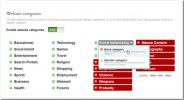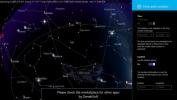UWP-sovellusasetusten varmuuskopiointi Windows 10: ssä
Universal Windows -käyttöjärjestelmäsovelluksilla on paljon rajoituksia. Nämä sovellukset ovat Microsoftin yritys tarjota käyttäjille yhdenmukainen sovelluskokemus samalla kun kehittäjille annetaan myös sovellusten kehittämisen peruskehys työskennellä. Rajoitukset pidättävät sitä ja jotkut niistä ovat niin yksinkertaisia, se saa ihmettelemään, miksi he ovat aloittamassa. Yksi rajoitus näissä sovelluksissa on, että ei ole yksinkertaista tapaa varmuuskopioida sovellusasetuksia laatikosta, jonka työpöytäsovellukset voivat tehdä poikkeuksellisen helposti. Jos haluat varmuuskopioida UWP-sovellusasetukset Windows 10: ssä, voit käyttää nimeltään sovellusta CloneApp for Universal Apps.
Varmuuskopioi UWP-sovellusasetukset
Sovellus toimii, mutta jotta voidaan varmuuskopioida UWP-sovellusasetukset, joudut todennäköisesti avaamaan ja sulkemaan tämän sovelluksen useita kertoja.
Suorita sovellus ja napsauta vasemman sarakkeen alaosassa Tietoja. Kun Tiedot-osa laajenee, ota käyttöön Vie sovellusmääritys -vaihtoehto ja napsauta Kyllä näytöllä, kun sitä pyydetään. Napsauta seuraavaksi Sovellukset. Jos et pysty napsauttamaan sitä, sulje sovellus ja suorita se sitten uudelleen.

Kun napsautat Sovellukset, CloneApp UA etsii järjestelmästäsi UWP-sovelluksia ja luettelee ne kaikki. Tämä sisältää järjestelmäsovellukset sekä Microsoft Storesta asentamasi kolmansien osapuolien sovellukset. Valitse mikä tahansa määrä sovelluksia ja napsauta Vasen-sarakkeessa Varmuuskopio-vaihtoehto. Näet varmuuskopion etenemisen oikealla olevassa uudessa ruudussa.

CloneApp UA varmuuskopioi tiedot eikä itse sovellusta. Tämä tarkoittaa, että jos poistat sovelluksen myöhemmin järjestelmästä, et voi käyttää CloneApp UA -sovellusta sen asentamiseen uudelleen. Sinun on asennettava se Microsoft Storesta tai mistä muualta olet asentanut sen.
Kun sovellus on asennettu järjestelmään, avaa CloneApp UA ja napsauta Palauta-painiketta. Jos olet varmuuskopioinut useita sovelluksia, voit valita, mitkä niistä palautetaan, tai palauttaa ne kaikki kerralla.
Varmuuskopioidut asetukset riippuvat sovelluksesta, johon ne kuuluvat. Jos sovelluksella ei ole asetusta, jonka avulla se voi varmuuskopioida, CloneApp UA ei voi tehdä paljon. Sovelluksissa, joita käytät online-tunnuksella, esimerkiksi Netflix-sovelluksella tai iTunes-sovelluksella, CloneApp UA ei tallenna tunnusta tai heidän salasanoja. Se tallentaa muut asetukset, kuten Netflix-sovelluksen latausasetukset.
Haku
Uusimmat Viestit
Rajoita, mitä lapsesi voivat käyttää verkossa, ja tarkkaile heidän aktiivisuuttaan
Internet voi olla vaarallinen paikka; sinulla on tietokalasteluhuij...
SkyMap muuttaa Windows 8- tai RT-laitteen 3D-planetaarioksi
Googlella ei näytä olevan mitään näkyviä aikomuksia julkaista Maps-...
DirectorySlicer: Jaa hakemisto pieniin kansioihin ja luo linkkejä
Tuhansien tiedostojen sisältävien kansioiden järjestäminen vie varm...